프린터의 IP 주소를 확인하는 방법
프린터는 일상에서 흔히 사용되는 장치이지만, IP 주소를 사용해야 할 때 프린터의 IP 주소를 확인하는 방법을 모르는 사용자가 많습니다. 실제로 실행해보면 확인할 수 있습니다. 아래의 구체적인 단계를 살펴보겠습니다.
프린터의 IP 주소를 확인하는 방법:
원래 의미를 변경하지 않고 내용을 다시 작성해야 합니다. 중국어와 원문이 나올 필요는 없습니다. 방법 1:
1 먼저 프린터에 LCD 화면이 있는지 확인할 수 있습니다.
가능한 경우 메뉴에 들어간 다음 옵션에서 "IP 주소"를 찾아 표시합니다.
방법 2:
먼저 "Win+R" 키 조합을 누른 다음 "제어판"을 입력합니다
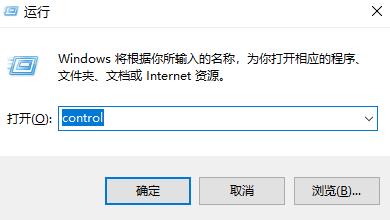
2. 그런 다음 제어판의 하드웨어 및 소리에서 "장치 및 프린터 보기"를 클릭하세요.
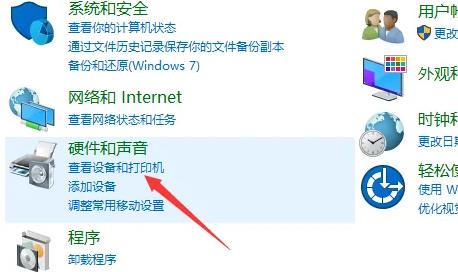
다음과 같이 중국어로 다시 작성합니다. 3. 파일을 찾은 후 마우스 오른쪽 버튼을 클릭하고 "속성"을 선택합니다.
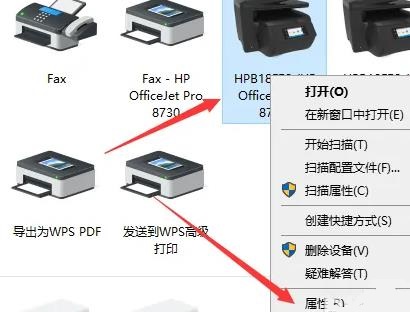
4. 마지막으로 "웹 서비스"를 클릭하여 주소를 확인합니다.
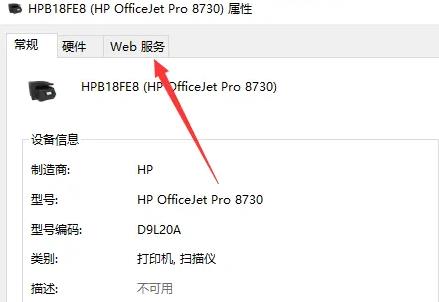
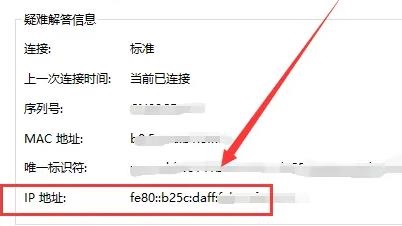
방법 3:
1 먼저 단축키 "win+r"을 눌러 실행을 엽니다.
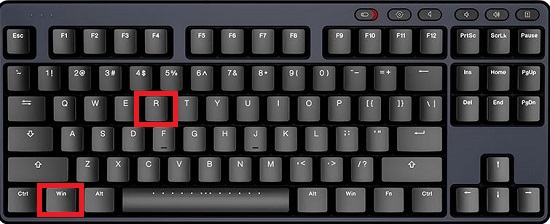
2. 그런 다음 "명령 프롬프트"를 입력합니다.
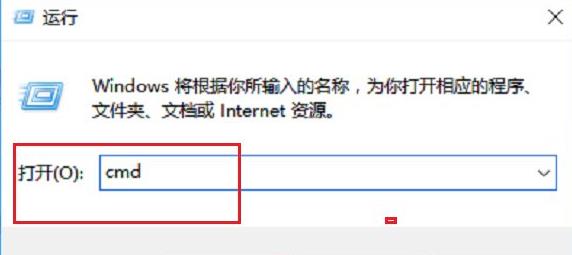
3. 명령 프롬프트를 연 후 "ipconfig"를 입력합니다.
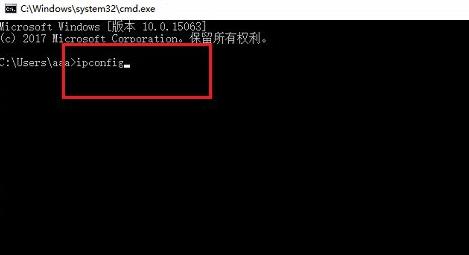
4.
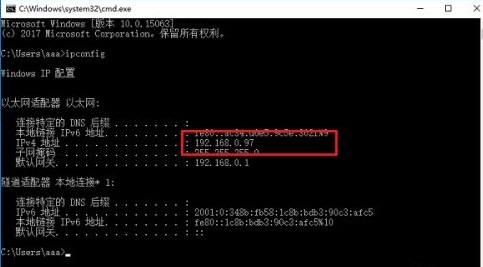
5. 명령줄에 ping+space+IPv4 주소를 입력하고 Enter를 누릅니다.
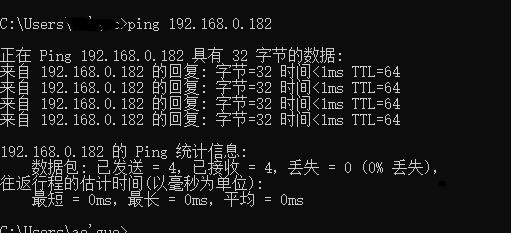
6. 마지막으로 arp -a를 입력하여 모든 IP 연결을 얻으면 프린터 IP를 확인할 수 있습니다.
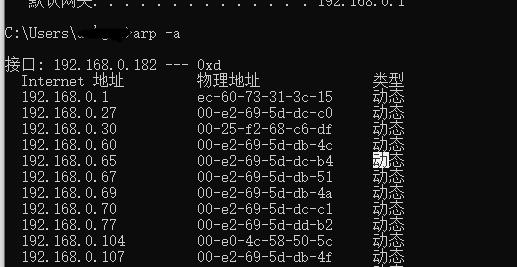
위 내용은 프린터의 IP 주소를 확인하는 방법의 상세 내용입니다. 자세한 내용은 PHP 중국어 웹사이트의 기타 관련 기사를 참조하세요!

핫 AI 도구

Undresser.AI Undress
사실적인 누드 사진을 만들기 위한 AI 기반 앱

AI Clothes Remover
사진에서 옷을 제거하는 온라인 AI 도구입니다.

Undress AI Tool
무료로 이미지를 벗다

Clothoff.io
AI 옷 제거제

AI Hentai Generator
AI Hentai를 무료로 생성하십시오.

인기 기사

뜨거운 도구

메모장++7.3.1
사용하기 쉬운 무료 코드 편집기

SublimeText3 중국어 버전
중국어 버전, 사용하기 매우 쉽습니다.

스튜디오 13.0.1 보내기
강력한 PHP 통합 개발 환경

드림위버 CS6
시각적 웹 개발 도구

SublimeText3 Mac 버전
신 수준의 코드 편집 소프트웨어(SublimeText3)

뜨거운 주제
 7467
7467
 15
15
 1376
1376
 52
52
 77
77
 11
11
 46
46
 19
19
 18
18
 20
20
 레지스트리를 어떻게 편집합니까? (경고 :주의해서 사용하십시오!)
Mar 21, 2025 pm 07:46 PM
레지스트리를 어떻게 편집합니까? (경고 :주의해서 사용하십시오!)
Mar 21, 2025 pm 07:46 PM
기사는 Windows 레지스트리 편집, 예방 조치, 백업 방법 및 잘못된 편집의 잠재적 문제에 대해 설명합니다. 주요 이슈 : 부적절한 변화로 인한 시스템 불안정성 및 데이터 손실의 위험.
 Windows 설정에서 Drive Health 경고를 수정하는 방법을 알아보십시오.
Mar 19, 2025 am 11:10 AM
Windows 설정에서 Drive Health 경고를 수정하는 방법을 알아보십시오.
Mar 19, 2025 am 11:10 AM
Windows 설정에서 Drive Health 경고는 무엇을 의미하며 디스크 경고를받을 때 어떻게해야합니까? 이 PHP.CN 튜토리얼을 읽고이 상황에 대처할 수있는 단계별 지침을 얻으십시오.
 Windows에서 서비스를 어떻게 관리합니까?
Mar 21, 2025 pm 07:52 PM
Windows에서 서비스를 어떻게 관리합니까?
Mar 21, 2025 pm 07:52 PM
기사는 시작, 중지, 서비스 재시작 및 안정성 모범 사례를 포함하여 시스템 건강을위한 Windows 서비스 관리에 대해 논의합니다.
 ENE.SYS를 사용하는 응용 프로그램
Mar 12, 2025 pm 01:25 PM
ENE.SYS를 사용하는 응용 프로그램
Mar 12, 2025 pm 01:25 PM
이 기사는 ENE.Sys를 RealTek 고화질 오디오 드라이버 구성 요소로 식별합니다. 오디오 하드웨어 관리에있어 기능을 자세히 설명하고 오디오 기능에서 중요한 역할을 강조합니다. 이 기사는 또한 사용자가 정당성을 확인하도록 안내합니다
 그룹 정책 편집기 (gpedit.msc)를 어떻게 사용합니까?
Mar 21, 2025 pm 07:48 PM
그룹 정책 편집기 (gpedit.msc)를 어떻게 사용합니까?
Mar 21, 2025 pm 07:48 PM
이 기사는 시스템 설정을 관리하기 위해 Windows에서 그룹 정책 편집기 (GPEDIT.MSC)를 사용하는 방법을 설명하고 일반적인 구성 및 문제 해결 방법을 강조합니다. gpedit.msc는 Windows 홈 에디션에서 사용할 수 없다고 제안합니다.
 파일 유형의 기본 앱을 어떻게 변경합니까?
Mar 21, 2025 pm 07:48 PM
파일 유형의 기본 앱을 어떻게 변경합니까?
Mar 21, 2025 pm 07:48 PM
기사에서는 회복 및 대량 변경을 포함하여 Windows의 파일 유형에 대한 기본 앱 변경에 대해 설명합니다. 주요 이슈 : 내장 벌크 변경 옵션 없음.
 MSConfig는 선택적 스타트 업으로 계속 되돌아 가고 있습니까? 여기 2 개의 솔루션
Mar 28, 2025 pm 12:06 PM
MSConfig는 선택적 스타트 업으로 계속 되돌아 가고 있습니까? 여기 2 개의 솔루션
Mar 28, 2025 pm 12:06 PM
MSConfig가 Windows의 선택적 시작으로 계속 되돌아가는 문제에 대해 의문을 제기합니까? 필요한 경우 일반 시작으로 전환하는 방법은 무엇입니까? 이 php.cn 게시물에 설명 된 방법을 사용하여 자신에게 맞는 방법을 찾으십시오.
 Windows 메타 데이터 및 인터넷 서비스 문제 : 수정 방법은 무엇입니까?
Apr 02, 2025 pm 03:57 PM
Windows 메타 데이터 및 인터넷 서비스 문제 : 수정 방법은 무엇입니까?
Apr 02, 2025 pm 03:57 PM
"WMI (Windows Metadata and Internet Services)와의 연결을 설정할 수 없음"을 볼 수 있습니다. 이벤트 뷰어의 오류. Php.cn 의이 게시물은 Windows 메타 데이터 및 인터넷 서비스 문제를 제거하는 방법을 소개합니다.




